Sobat incoman, sebagian besar fungsi umum sudah ada didalam software Microsoft Excel, seperti fungsi logika (if), trigonometri, Lookup, dan masih banyak lagi. Namun, ada kalanya kita ingin memiliki sebuah rumus unik yang mungkin tidak disediakan oleh aplikasi Excel.
Dalam artikel ini, saya akan bahas langkah teknis penulisan rumus unik pada excel meggunakan
VBA.
Sebelum kita belajar untuk membuat fungsi sendiri di Excel, sebaiknya kita ketahui dulu beberpa rumus dari segitiga maupun persegi secara manual:
Luas segitiga = ½ x alas x tinggi
Maka jika digunakan dalam rumus excel nanti menjadi =0.5*10*5
Namun jika kita nanti Membuat Fungsi Sendiri Di Excel, maka contoh fungsi yang akan kita masukkan nanti adalah:
=luas_segitiga(alas;tinggi) akan menjadi =luas_segitiga (10;5)
Mungkin sudah cukup jelas ya? Nah pada contoh kasus yang akan kita gunakan dalam membuat fungsi sendiri di Excel adalah menghitung rumus segitiga dan juga persegi. Nah untuk pembuatan rumus sendiri ini nantinya kita akan menggunakan bahasa pemrograman Visual Basic Application yakni Macro Excel. Dan untuk membuat fungsi sendiri di Excel berikut langkah-langkah yang bisa anda coba.
Langkah pertama silahkan buka terlebih dahulu aplikasi Microsoft Excel di komputer anda
Selanjutnya buka jendela macro editor dengan cara klik tombol ALT+F11
Jika sudah muncul, silahkan pada bagian ThisWorkSheet klik kanan, lalu ilih insert >> Module. Simak gambar dibawah ini.
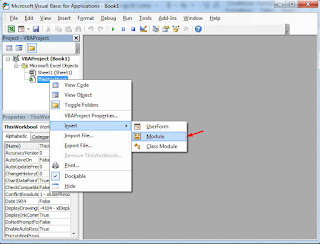
Nah jika sudah muncul jendela module, silahkan anda masukkan beberapa rumus seperti dibawah ini
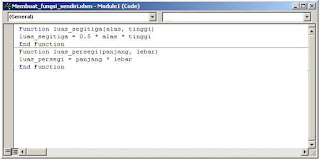
Jika sudah, silahkan anda tutup jendela macro tadi untuk kembali ke lembar kerja excel. Jika muncul dialog seperti dibawah ini silahkan anda tap tombol NO.
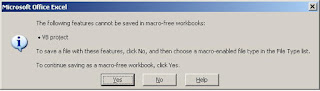
Lalu silahkan simpan file excel yang sudah anda rubah tadi dengan menggunakan type Excel 97-220 workbook (*.xls) atau menggunakan Excel macro-enabled workbook (*.xlsm). kenapa menggunakan format ini? karena jika anda menggunakan format lain maka tidak akan bisa disimpan nantinya.
Selanjutnya tutup file. Lalu buka kembali dan aktifkan macro dengan cara papan peringatan yang terdapat diatas. Pilih Option >> enabled this content, lalu klik OK.
Jika sudah selesai pengaturannya, kini saatnya menguji tips membuat fungsi sendiri di Excel, silahkan anda buat tabel seperti dibawah ini
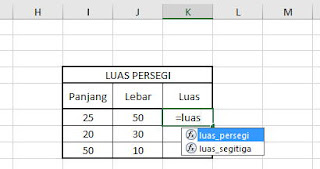
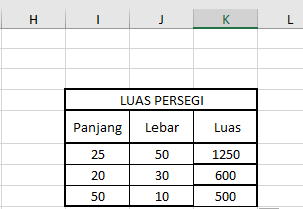
Bagaimana? Cukup mudah bukan cara membuat fungsi sendiri di Excel? dengan begini maka anda pun bisa membuat beberapa rumus lain yang mungkin belum tersedia didalam microsoft excel. Namun perlu di ingat, untuk bisa menjalankan fungsi ini, anda hanya bisa menggunakan lembar kerja yang ini saja ya, karena sebelumnya sudah kita atur tadi.
Sumber : rumuslengkap.com
No comments:
Post a Comment